ইয়াত আপুনি বিভিন্ন ৰাউটাৰ যেনে Asus, Belkin, Netgear আদিত পৰ্ট কেনেকৈ খোলা বা ফৰৱাৰ্ড কৰিব লাগে বুজিবলৈ ষ্টেপ-ৱাইজ পদ্ধতি অন্বেষণ কৰিব পাৰে:
যেতিয়া ইণ্টাৰনেটৰ কথা আহে, গতিই সকলো। লাইভ ষ্ট্ৰীমিং, গেমিং, ফাইল-শ্বেয়াৰিং, আপুনি কৰা সকলো কাম এটা দ্ৰুত সংযোগৰ সৈতে বহুত ভাল।
পৰ্ট ফৰৱাৰ্ডিং, বা এটা পৰ্ট খোলে, ডাটা স্থানান্তৰক অধিক কাৰ্যক্ষম আৰু দ্ৰুত কৰে। আপোনাৰ ৰাউটাৰ পৰিবৰ্তন কৰাটো ভয়ংকৰ হ'ব পাৰে, কিন্তু ইয়াত বেছি সময় নালাগে আৰু আমি ইয়াত আপোনাক ৰাউটাৰত পৰ্টসমূহ কেনেকৈ খোলিব লাগে তাৰ ওপৰত নিৰ্দেশনা দিবলৈ আছো।
নে'টৱৰ্ক, ৰাউটাৰ, আৰু পৰ্টসমূহ

আমি ৰাউটাৰত পৰ্ট কেনেকৈ ফৰৱাৰ্ড কৰিব লাগে তাৰ বিষয়ে যোৱাৰ আগতে, এটা ৰাউটাৰে নেটৱৰ্কৰ সৈতে কেনেকৈ কাম কৰে বুজি লওক। ৰাউটাৰক পলায়ন হিচাপে ব্যৱহাৰ কৰি ডাটা নেটৱৰ্কৰ ভিতৰলৈ আৰু বাহিৰলৈ যাত্ৰা কৰে। যেনে, যদি আপুনি এটা ব্লগ ক্লিক কৰে, ডাটা অনুৰোধ আপোনাৰ ৰাউটাৰলৈ পঠিওৱা হয়।
তাৰ পিছত ৰাউটাৰে অনুৰোধটো ব্লগৰ চাৰ্ভাৰলৈ আগবঢ়ায়। চাৰ্ভাৰে অনুৰোধ কৰা তথ্য ৰাউটাৰলৈ ঘূৰাই পঠায়, যি আপোনাৰ ৰাউটাৰে আপোনাৰ ডিভাইচলৈ প্ৰেৰণ কৰে য'ত আপুনি ব্লগ খোলিবলৈ চেষ্টা কৰিছে। এই সকলোবোৰ মিলিছেকেণ্ডত ঘটে।
পৰ্ট হৈছে সেইবোৰ চেনেল যাৰ যোগেদি ৰাউটাৰসমূহে তথ্য প্ৰেৰণ আৰু গ্ৰহণ কৰে। 65000 তকৈ অধিক পৰ্ট আছে য'ৰ পৰা আপুনি ব্যৱহাৰ কৰিব পাৰে। যদি আপুনি একে সময়তে দুটা কাম কৰি আছে, ধৰক Spotify শুনি থকা আৰু ব্ৰাউজ কৰা, আপোনাৰ ৰাউটাৰে একেলগে দুটা চাৰ্ভাৰৰ সৈতে যোগাযোগ কৰিবলৈ অন্ততঃ দুটা পৃথক পৰ্ট ব্যৱহাৰ কৰিব।
কিছুমান এপ্লিকেচনইনক্ৰিপষণৰ স্তৰসমূহৰ সৈতে ডিভাইচসমূহ, গতিকে আপোনাৰ ৰাউটাৰ হেক হ'লেও, আপোনাৰ ডিভাইচসমূহ সুৰক্ষিত হ'ব।
আৰু প্ৰগ্ৰামসমূহক নিৰ্দিষ্ট পৰ্টসমূহ ব্যৱহাৰ কৰিবলে ডিজাইন কৰা হৈছে। উদাহৰণস্বৰূপে, সকলো HTML অনুৰোধ পৰ্ট 80 দ্বাৰা গ্ৰহণ কৰা হব, পৰ্ট 110 ইমেইলসমূহৰ বাবে নিবেদিত, ইত্যাদি। যদিও, সাধাৰণতে আপুনি পৰ্টসমূহ হেঁচা মাৰি ধৰিব নালাগে কিন্তু এটা কেনেকৈ পৰিবৰ্তন কৰিব লাগে জনাটো সহায়ক হয়।এটা পৰ্ট কেনেকৈ খোলিব
সকলো ৰাউটাৰ আপোনাৰ সংযোগ সুৰক্ষিত ৰাখিবলৈ মূল ফায়াৰৱালৰ সৈতে আহে . এই ফায়াৰৱালসমূহে, কেতিয়াবা, এটা অহা সংযোগক বাধা দিব পাৰে। গতিকে, আপুনি কিছুমান এপ্লিকেচনৰ বাবে এটা পৰ্ট খোলিব লাগিব। পৰ্টসমূহ খোলাৰ বাবে পদক্ষেপসমূহ প্ৰতিটো ৰাউটাৰৰ বাবে অলপ পৃথক, কিন্তু মূল পদক্ষেপসমূহ একেই থাকে।
আপোনাৰ ৰাউটাৰলৈ IP ঠিকনা বিচাৰক
আপোনাৰ ৰাউটাৰৰ IP ঠিকনা বিচাৰি উলিওৱাৰ বিভিন্ন উপায় আছে
Windows ত
পদ্ধতি#1
- Windows আৰু R কি'সমূহ ক্লিক কৰক।
- cmd টাইপ কৰক আৰু enter টিপক।
- ipconfig লিখক আৰু enter টিপক।
- অবিকল্পিত গেটৱে বিকল্পৰ কাষৰ সংখ্যাটো আপোনাৰ ৰাউটাৰৰ IP ঠিকনা।

পদ্ধতি#2
- নিয়ন্ত্ৰণ পেনেল খোলক।
- নেটৱাৰ্ক আৰু ইণ্টাৰনেটলৈ যাওক।
- নেটৱাৰ্কৰ অৱস্থা আৰু কাৰ্য্যসমূহ চাওকত ক্লিক কৰক।
- নেটৱাৰ্ক আৰু অংশীদাৰী কেন্দ্ৰলৈ যাওক।
- আপোনাৰ ইণ্টাৰনেট সংযোগৰ নামত ক্লিক কৰক।

- ইথাৰনেট অৱস্থা নিৰ্ব্বাচন কৰক।
- বিৱৰণলৈ যাওক।
- নেটৱাৰ্ক সংযোগ বিৱৰণত ক্লিক কৰক।
- IPv4 অবিকল্পিত গেটৱে হিচাপে তালিকাভুক্ত IP আপোনাৰ ৰাউটাৰৰ IP ঠিকনা।
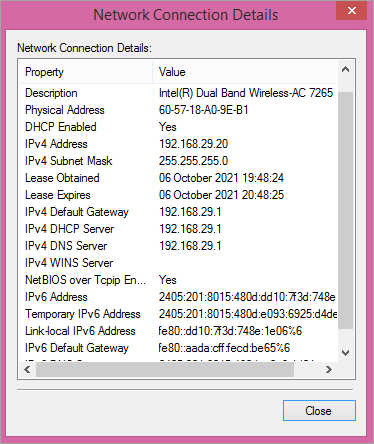
Mac ত
আপোনাৰ ৰাউটাৰৰ IP বিচাৰি উলিওৱাMac ত ঠিকনাটো যথেষ্ট সহজ।
- এপল মেনুত ক্লিক কৰক।
- চিস্টেম পছন্দসমূহ বিকল্প নিৰ্ব্বাচন কৰক।
- নেটৱাৰ্ক আইকনলৈ যাওক।
- আপোনাৰ নে'টৱৰ্ক সংযোগত ক্লিক কৰক।
- উন্নত নিৰ্ব্বাচন কৰক।
- TCP/IP টেবলৈ যাওক।
- ৰাউটাৰৰ কাষত ইয়াৰ IP ঠিকনা থাকিব।

Asus ৰাউটাৰত পৰ্টসমূহ আগবঢ়াওক
- আপোনাৰ ৰাউটাৰৰ IP ঠিকনা বিচাৰক।
- আপোনাৰ ব্ৰাউজাৰৰ ঠিকনা বাৰত IP ঠিকনা টাইপ কৰক।
- Enter টিপক।
- আপোনাৰ ব্যৱহাৰকাৰীনাম আৰু পাছৱৰ্ড সুমুৱাওক (প্ৰশাসক হৈছে অবিকল্পিত ব্যৱহাৰকাৰীনাম আৰু পাছৱৰ্ড)।
- লগইনত ক্লিক কৰক।
- WAN ত ক্লিক কৰক .
- ভাৰ্চুৱেল চাৰ্ভাৰ/পৰ্ট ফৰৱাৰ্ডিং নিৰ্ব্বাচন কৰক।

[চিত্ৰ উৎস ]
- আপোনাৰ পৰ্টেৰ নাম সুমুৱাওক ইয়াক কিয় সৃষ্টি কৰা হৈছে মনত ৰাখিবলৈ।
- আপুনি খোলিব বিচৰা পৰ্টেৰ সংখ্যা বা পৰিসীমা টাইপ কৰক।
- আপুনি আপোনাৰ পৰ্ট ফৰৱাৰ্ড কৰিব বিচৰা ডিভাইচৰ IP ঠিকনা সুমুৱাওক।
- প্ৰটোকল নিৰ্ব্বাচন কৰক (TCP/UDP)।
- যোগ কৰক ক্লিক কৰক।
- প্ৰয়োগ কৰক ক্লিক কৰক।
- আপোনাৰ ৰাউটাৰ পুনৰাৰম্ভ কৰক।
Belkin ৰাউটাৰত পৰ্টসমূহ খোলক
- আপোনাৰ ৰাউটাৰৰ IP ঠিকনা বিচাৰক (192.168.2.1 হৈছে অবিকল্পিত IP ঠিকনা)।
- আপোনাৰ ব্ৰাউজাৰৰ ঠিকনা বাৰত IP ঠিকনা টাইপ কৰক।
- এণ্টাৰ টিপক।
- বাওঁফালৰ বাৰত ভাৰ্চুৱেল চাৰ্ভাৰসমূহ বিকল্পত ক্লিক কৰক।
- ব্যৱহাৰকাৰীৰ নাম সুমুৱাওক (অবিকল্পিত ব্যৱহাৰকাৰীৰ নাম প্ৰশাসক)।
- পাছৱৰ্ড সুমুৱাওক (অবিকল্পিত গুপ্তশব্দ হৈছেপাছৱৰ্ড)।
- দাখিল কৰক ক্লিক কৰক।
- ভাৰ্চুৱেল চাৰ্ভাৰসমূহ বিকল্পলৈ যাওক।

[চিত্ৰ উৎস ]
- সামৰ্থবান চেকবাকচ নিৰ্ব্বাচন কৰক।
- ফৰৱাৰ্ড পৰ্টৰ নাম দিয়ক।
- পৰ্ট সুমুৱাওক নম্বৰ দুয়োটা ইনবাউণ্ড আৰু আউটবাউণ্ড পৰ্ট বাকচত।
- ধৰণত ক্লিক কৰক আৰু পৰ্টৰ বাবে সঠিক প্ৰটোকল নিৰ্ব্বাচন কৰক (TCP/UDP)।
- আপুনি ইয়াক আগবঢ়াব বিচৰা ডিভাইচৰ IP ঠিকনা সুমুৱাওক to.
- পৰ্দাৰ ওপৰত পৰিবৰ্তনসমূহ প্ৰয়োগ কৰক ক্লিক কৰক।
- আপোনাৰ ৰাউটাৰ পুনৰাৰম্ভ কৰক।
TP-Link ৰাউটাৰত পৰ্টসমূহ খোলক
- ৰাউটাৰৰ IP ঠিকনা বিচাৰক (192.168.1.1 হৈছে অবিকল্পিত IP ঠিকনা)।
- আপোনাৰ ব্ৰাউজাৰৰ ঠিকনা বাৰত IP ঠিকনা টাইপ কৰক।
- Enter টিপক।
- আপোনাৰ ব্যৱহাৰকাৰীৰ নাম আৰু পাছৱৰ্ড দিয়ক (প্ৰশাসক হৈছে অবিকল্পিত ব্যৱহাৰকাৰীৰ নাম আৰু পাছৱৰ্ড)।
- লগইনত ক্লিক কৰক।
- পৃষ্ঠাৰ বাওঁফালে থকা ফৰৱাৰ্ডিং লিংক বিকল্পলৈ যাওক।
- মেনুৰ পৰা, ভাৰ্চুৱেল চাৰ্ভাৰসমূহ নিৰ্ব্বাচন কৰক।

[চিত্ৰ উৎস ]
- নতুন যোগ কৰক ক্লিক কৰক।
- সেৱা পৰ্ট বাকচত পৰ্ট নম্বৰ সুমুৱাওক।
- আপুনি পৰ্ট ফৰৱাৰ্ড কৰিব বিচৰা IP ঠিকনা টাইপ কৰক।
- প্ৰটোকল বাকচৰ পৰা, সঠিক প্ৰটোকল (TCP/UDP) নিৰ্ব্বাচন কৰক।
- অৱস্থা ড্ৰপ-ডাউন মেনুলৈ যাওক।
- সামৰ্থবান নিৰ্ব্বাচন কৰক।
- ক্লিক কৰক সংৰক্ষণ কৰক।
- আপোনাৰ ৰাউটাৰ পুনৰাৰম্ভ কৰক।
ৰাউটাৰ Netgear ত পৰ্টসমূহ আগবঢ়াওক
- আপোনাৰ Netgear ৰাউটাৰ IP লৈ লগইন কৰক।
- লৈ যাওকউন্নত।
- উন্নত প্ৰতিষ্ঠা নিৰ্ব্বাচন কৰক।
- পৰ্ট ফৰৱাৰ্ডিং/পৰ্ট ট্ৰিগাৰিংত ক্লিক কৰক।
- স্বনিৰ্বাচিত সেৱা যোগ কৰকলৈ যাওক।

[চিত্ৰ উৎস ]
- এটা ডিভাইচৰ নাম টাইপ কৰক।
- পৰ্ট নম্বৰ আৰু বাহ্যিক পৰ্ট।
- এটা প্ৰটোকল (TCP/UDP) নিৰ্ব্বাচন কৰক।
- আপোনাৰ ডিভাইচৰ IP ঠিকনা সুমুৱাওক য'লৈ আপুনি পৰ্ট আগবঢ়াব বিচাৰে।
- প্ৰয়োগ কৰক নিৰ্ব্বাচন কৰক।
- আপোনাৰ ৰাউটাৰ পুনৰাৰম্ভ কৰক।
Draytek ৰাউটাৰত পৰ্টসমূহ খোলক
- ৰাউটাৰৰ IP ঠিকনা বিচাৰক (192.168.1.1 হৈছে অবিকল্পিত IP ঠিকনা) .
- আপোনাৰ ব্ৰাউজাৰৰ ঠিকনা বাৰত IP ঠিকনা সুমুৱাওক।
- Enter টিপক।
- ব্যৱহাৰকাৰীৰ নাম সুমুৱাওক (অবিকল্পিত ব্যৱহাৰকাৰীৰ নাম প্ৰশাসক)।
- গুপ্তশব্দ সুমুৱাওক (অবিকল্পিত পাছৱৰ্ড হৈছে পাছৱৰ্ড)।
- লগইনত ক্লিক কৰক।
- বাওঁফালে NAT লিংকলৈ যাওক।
- মেনুৰ পৰা, পৰ্ট পুনৰনিৰ্দেশনা নিৰ্ব্বাচন কৰক।

[চিত্ৰ উৎস ]
- নিকটত কেন্দ্ৰত, সূচী সংখ্যা লিংক বিচাৰি উলিয়াওক, ইয়াত ক্লিক কৰক।
- ম'ড ড্ৰপ-ডাউন বাকচলৈ যাওক।
- পৰ্টসমূহৰ এটা পৰিসীমা আগবঢ়াবলৈ পৰিসীমাত ক্লিক কৰক।
- এটা পৰ্ট ফৰৱাৰ্ড কৰিবলে, একক ক্লিক কৰক।
- সেৱাৰ নাম বাকচত, আপোনাৰ সেৱাৰ বাবে এটা নাম লিখক।
- প্ৰটোকল ধৰণ (TCP/UDP) নিৰ্ব্বাচন কৰক।
- WAN IP ড্ৰপ-ডাউন বাকচৰ পৰা, সকলো নিৰ্ব্বাচন কৰক।
- আপুনি পৰ্ট খোলিব বিচৰা ডিভাইচৰ IP ঠিকনা টাইপ কৰক।
- ঠিক আছে ক্লিক কৰক।
- পুনৰাৰম্ভ কৰক আপোনাৰৰাউটাৰ।
Dovado ৰাউটাৰত পৰ্টসমূহ আগবঢ়াওক
- ৰাউটাৰৰ IP ঠিকনা বিচাৰক (192.168.0.1 হৈছে অবিকল্পিত IP ঠিকনা)।
- IP ঠিকনা সুমুৱাওক আপোনাৰ ব্ৰাউজাৰৰ ঠিকনা বাৰত।
- Enter টিপক।
- ব্যৱহাৰকাৰীৰ নাম সুমুৱাওক (অবিকল্পিত ব্যৱহাৰকাৰীৰ নাম প্ৰশাসক)।
- পাছৱৰ্ড সুমুৱাওক (অবিকল্পিত পাছৱৰ্ড হৈছে পাছৱৰ্ড)।
- লগইনত ক্লিক কৰক।
- বাওঁফালে থকা LAN বিকল্পলৈ যাওক।

- পৰ্ট ফৰৱাৰ্ডিং লিংক নিৰ্ব্বাচন কৰক।
- ফৰৱাৰ্ড কৰিবলে পৰ্ট নম্বৰ সুমুৱাওক।
- প্ৰটোকল ড্ৰপডাউন তালিকাৰ পৰা, উপযুক্ত প্ৰটোকল (TCP/UDP) নিৰ্ব্বাচন কৰক।
- পৰ্ট ফৰৱাৰ্ড কৰিবলে ডিভাইচৰ IP ঠিকনা সুমুৱাওক to.
- গন্তব্য পৰ্ট বুটামত ক্লিক কৰক।
- আপোনাৰ ৰাউটাৰ পুনৰাৰম্ভ কৰক।
Arris ৰাউটাৰত পৰ্টসমূহ খোলক
- ৰাউটাৰৰ সন্ধান কৰক IP ঠিকনা (192.168.0.1 অবিকল্পিত IP ঠিকনা)।
- আপোনাৰ ব্ৰাউজাৰৰ ঠিকনা বাৰত IP ঠিকনা টাইপ কৰক।
- Enter টিপক।
- ব্যৱহাৰকাৰীৰ নাম সুমুৱাওক ( অবিকল্পিত ব্যৱহাৰকাৰীৰ নাম প্ৰশাসক)।
- গুপ্তশব্দ সুমুৱাওক (অবিকল্পিত গুপ্তশব্দ হৈছে গুপ্তশব্দ)।
- ফায়াৰৱাল টেবলৈ যাওক।
- ভাৰ্চুৱেল চাৰ্ভাৰসমূহ/পৰ্ট ফৰৱাৰ্ডিং নিৰ্ব্বাচন কৰক।

[চিত্ৰ উৎস ]
- যোগ কৰক ক্লিক কৰক।
- ইনবাউণ্ড পৰ্ট পৰিসীমা নিৰ্ব্বাচন কৰক, একে সংখ্যা সুমুৱাওক যদি আপুনি কেৱল এটা পৰ্ট খোলিব বিচাৰে।
- এটা উপযুক্ত প্ৰটোকল (TCP/UDP) বাছক।
- ডিভাইচৰ সুমুৱাওক পৰ্টে ফৰৱাৰ্ড কৰিবলে IP ঠিকনা।
- ভাৰ্চুৱেল চাৰ্ভাৰ যোগ কৰকলৈ যাওকবিকল্প।
- আপুনি নতুন ভাৰ্চুৱেল HTTP চাৰ্ভাৰ চাব পাৰিব।
- আপোনাৰ ৰাউটাৰ পুনৰাৰম্ভ কৰক।
PS4 ৰ বাবে পৰ্টসমূহ খোলক
তাত ৪.৩ বিলিয়ন Ipv4 ঠিকনা আছে আৰু তথাপিও ই ইণ্টাৰনেট ব্যৱহাৰকাৰীৰ নিত্য বৃদ্ধি পোৱা সংখ্যাৰ বাবে যথেষ্ট নহয়। নে'টৱৰ্ক ঠিকনা অনুবাদ বা NAT এ নিশ্চিত কৰে যে আপুনি IP ঠিকনা শেষ নহয়।
ই আপোনাৰ ৰাউটাৰক আপোনাৰ নে'টৱৰ্ক আৰু ইণ্টাৰনেটৰ মাজত মধ্যস্থতাকাৰী হিচাপে কাম কৰাৰ অনুমতিও দিয়ে। আপুনি ইন্টাৰনেটৰ সৈতে যোগাযোগ কৰিবলে এটা ৰাজহুৱা IP ঠিকনা আৰু আপোনাৰ নে'টৱৰ্কত বিভিন্ন ডিভাইচৰ বাবে একাধিক IP ঠিকনা থাকিব পাৰে। গতিকে, এটা আইপিয়ে সমগ্ৰ নেটৱৰ্কটো সামৰি ল'ব পাৰে।
NAT এ ৰাজহুৱা আইপিক ব্যক্তিগত আৰু বিপৰীতভাৱে ৰূপান্তৰ কৰে। কিন্তু পৰ্টসমূহ ব্যৱহাৰ কৰা হয় যাতে ডাটা সঠিক গ্ৰাহকত উপনীত হ'ব পাৰে আৰু বিভিন্ন এপ্লিকেচনৰ বাবে এটা ভিন্ন পৰ্ট আছে।
আপোনাৰ অপাৰেটিং চিস্টেমে ডাটা পেকেটৰ পৰ্ট নম্বৰ বিচাৰি পায় ইয়াক ক'লৈ পঠাব লাগে বুজিবলৈ। UPnP প্ৰটোকলে স্বয়ংক্ৰিয়ভাৱে এই পৰ্ট নম্বৰসমূহ এপ্লিকেচনসমূহলে নিযুক্ত কৰে।
এটা গেমিং ক'ন্সোলৰ বাবে, তিনি ধৰণৰ NATs আছে:
NAT ধৰণ 1: ২>এয়া এটা মুকলি NAT য'ত আপোনাৰ PS4 পোনপটীয়াকৈ ইণ্টাৰনেটৰ সৈতে সংযুক্ত আৰু NAT ৰাউটাৰত কনফিগাৰ কৰা হোৱা নাই। ইয়াৰ কোনো ফায়াৰৱাল নাই আৰু সেয়েহে ই এটা অসুৰক্ষিত নেটৱৰ্ক। ই উচ্চ গেমিং লেটেন্সিৰ বাবে জনাজাত।
NAT1 ব্যৱহাৰ কৰাৰ সময়ত, আপুনি অন্য গেমাৰৰ সৈতে আড্ডা মাৰিব পাৰে আৰু একাধিক গেম হ'ষ্ট কৰিব পাৰে, কিন্তু ই সহজেই হেকাৰৰ চিকাৰ হ'ব পাৰে। যদিও NAT টাইপ ১ অতি নমনীয়আৰু সৰ্বোচ্চ বিলম্ব প্ৰদান কৰে, ই আপোনাৰ নে'টৱৰ্ক সহজে সংক্ৰমিত কৰিব পাৰে।
NAT ধৰণ 2: ই এটা মধ্যমীয়া নে'টৱৰ্ক আৰু সাধাৰণতে PS4 ৰ বাবে ব্যৱহাৰ কৰা হয়। ই এটা ৰাউটাৰ ব্যৱহাৰ কৰে আৰু এটা পূৰ্বনিৰ্ধাৰিত পৰ্ট ব্যৱহাৰ কৰি পেকেটসমূহ ফৰৱাৰ্ড কৰিব পাৰে। আপুনি গেমসমূহ হ'ষ্ট কৰিব নোৱাৰে কিন্তু আপুনি আড্ডা দিব আৰু মাল্টিপ্লেয়াৰ গেমসমূহ ব্যৱহাৰ কৰিব।
NAT ধৰণ 3: এইটো এটা কঠোৰ নেটৱৰ্ক য'ত আপোনাৰ সংযোগ সীমিত হ'ব আন খেলুৱৈৰ সৈতে। আপুনি মাল্টিপ্লেয়াৰ গেম খেলিব পাৰে আৰু কেৱল টাইপ ১ থকা ব্যৱহাৰকাৰীৰ সৈতেহে আড্ডা দিব পাৰে। NAT টাইপ ৩ হৈছে সকলোতকৈ সুৰক্ষিত সংযোগ, কিন্তু আপুনি আন দুটা NAT ৰ দৰে গেমিং উপভোগ কৰিব নোৱাৰে। আপোনাৰ PS4 এ এটা ৰাউটাৰৰ পিছফালে কাম কৰিব ইয়ালৈ ফৰৱাৰ্ড কৰা নে'টৱৰ্ক পৰ্টসমূহ অবিহনে।
ফৰৱাৰ্ড পৰ্ট PS4
প্ৰক্ৰিয়া আপোনাৰ ৰাউটাৰৰ ওপৰত নিৰ্ভৰ কৰি ভিন্ন হ'ব পাৰে, কিন্তু মূল পদক্ষেপসমূহ একেই থাকিব।
- সংহতিসমূহলৈ যাওক।
- নেটৱাৰ্কত ক্লিক কৰক।
- সংযোগ অৱস্থা দৰ্শন নিৰ্ব্বাচন কৰক।
- আপোনাৰ PS4 ৰ MAC আৰু IP ঠিকনা মন কৰক।
- এটা ব্ৰাউজাৰ খোলক।
- আপোনাৰ ৰাউটাৰৰ IP ঠিকনা দিয়ক।
- enter টিপক।
- লগইন ID আৰু পাছৱৰ্ড সুমুৱাওক।
- লগইনত ক্লিক কৰক।
- পৰ্ট ফৰৱাৰ্ডিং বিকল্প বিচাৰি উলিয়াওক।
- TCP 80, 443, 3478, 3479, 3480 আৰু UDP 3478, 3479 ৰ বাবে নিয়ম যোগ কৰক।
- আপোনাৰ ৰাউটাৰ পুনৰাৰম্ভ কৰক .

সঘনাই সোধা প্ৰশ্নসমূহ
প্ৰশ্ন #1) এটা ৰাউটাৰত পৰ্ট খোলাৰ অৰ্থ কি?
উত্তৰ: এটা ৰাউটাৰত পৰ্ট খোলাৰ অৰ্থ হ'ল পেকেটসমূহৰ সৈতেসেই পৰ্ট নম্বৰসমূহ আপোনাৰ LAN ৰ ভিতৰত আৰু বাহিৰত অনুমতি দিয়া হৈছে।
প্ৰশ্ন #2) মোৰ ৰাউটাৰত পৰ্টসমূহ খোলাটো নিৰাপদ নেকি?
উত্তৰ: মুকলি পৰ্টে বিপজ্জনক নহয়, কিন্তু আপুনি চিস্টেম স্তৰত সিহতৰ সৈতে যি কৰে সেয়া হ'ব পাৰে। সেই পৰ্টসমূহত কি কি এপ আৰু সেৱাসমূহ উন্মোচিত হৈছে তাৰ ওপৰত নিৰ্ভৰ কৰি আপুনি সিহতক বিপজ্জনক লেবেল কৰিব পাৰে। কম খোলা পৰ্টে আপোনাৰ নে'টৱৰ্কত আক্ৰমণৰ সম্ভাৱনা হ্ৰাস কৰে।
প্ৰশ্ন #3) কোনবোৰ পৰ্ট খোলাটো অসুৰক্ষিত?
উত্তৰ: বন্দৰ ২০,২১, ২২, ২৩, ২৫, ৫৩, ১৩৯, ৮০-৪৪৩, ৪৪৫, ১৪৩৩,১৪৩৪, ৩৩০৬, ৩৩৮৯। যদিও সাধাৰণতে খোলা থাকে, এইবোৰেই সাধাৰণতে অপব্যৱহাৰ কৰা বন্দৰ আৰু সেয়েহে খোলাটো অসুৰক্ষিত হ'ব পাৰে।
প্ৰশ্ন #4) পৰ্ট 445 খোলাৰ প্ৰয়োজন আছেনে?
উত্তৰ: TCP 445 ফাইল আৰু প্ৰিন্টাৰ অংশীদাৰী কৰাৰ বাবে প্ৰয়োজনীয়। গতিকে, যেতিয়ালৈকে আপুনি ফাইলসমূহ আৰু প্ৰিন্টাৰসমূহ অংশীদাৰী কৰিব নালাগে, আপুনি পৰ্ট 445 খোলাৰ প্ৰয়োজন নাই।
প্ৰশ্ন #5) মই পৰ্ট 23 খোলিব লাগেনে?
উত্তৰ: পৰ্ট 23 টেলনেট সেৱাৰ বাবে আৰু ই আটাইতকৈ অপব্যৱহাৰ কৰা পৰ্টসমূহৰ ভিতৰত এটা। গতিকে, ইয়াক বন্ধ কৰি ৰাখক।
উপসংহাৰ
যদিও আপোনাৰ ৰাউটাৰত এটা পৰ্ট খোলাটোৱে কিছুমান সুবিধাৰ সৈতে আহে, ইয়াৰ অসুবিধাও আছে। ই আপোনাৰ ডিভাইচসমূহক ডাঙৰ অনলাইন বিপদৰ বাবে মুকলি কৰি ৰাখে যিয়ে আপোনাক মেলৱেৰ আক্ৰমণৰ বাবে দুৰ্বল কৰি তুলিব পাৰে। খোলা পৰ্টে সুৰক্ষাৰ এটা স্তৰ আঁতৰায়।
গতিকে, যেতিয়া আপুনি এটা পৰ্ট খোলে, নিশ্চিত কৰক যে আপুনি আপোনাৰ ৰাউটাৰক সুৰক্ষিত কৰাৰ বাবে অতিৰিক্ত ব্যৱস্থা গ্ৰহণ কৰিছে কাৰণ ই আপোনাৰ ডিভাইচ আৰু বাকী ইণ্টাৰনেটৰ মাজত সুৰক্ষাৰ এটা স্তৰ। শ্বিল্ড আপোনাৰ